ExaOffice
Программное обеспечение для вашего бизнеса.
Программное обеспечение для вашего бизнеса.
Эта инструкция используется для создания новой пустой базы данных в ExaCamping. Если вы хотите не создавать новую базу данных, а подключиться к существующей базе данных (например, в нее уже вносят данные на другом компьютере), то перейдите к этой статье: Подключение к существующей базе данных.
В главном меню выберите пункт Управление базами данных.
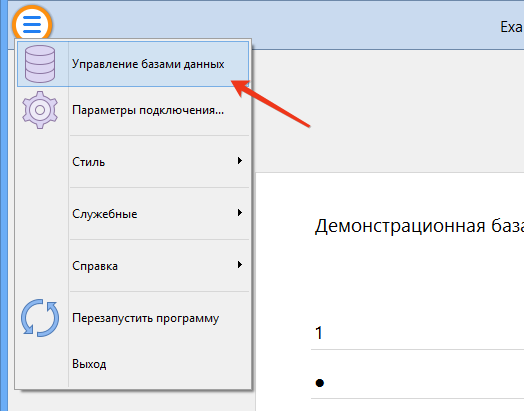
Откроется новая вкладка. На ней нажмите кнопку Добавить базу данных.
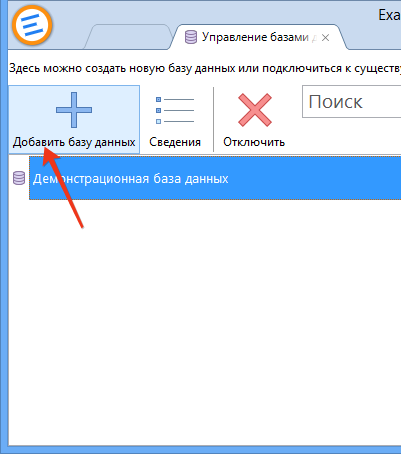
Запустится мастер добавления базы данных. Этот мастер поможет создать новую базу данных и сгенерировать лицензионный ключ для нее.
Выберите Создать новую базу данных и нажмите Далее.
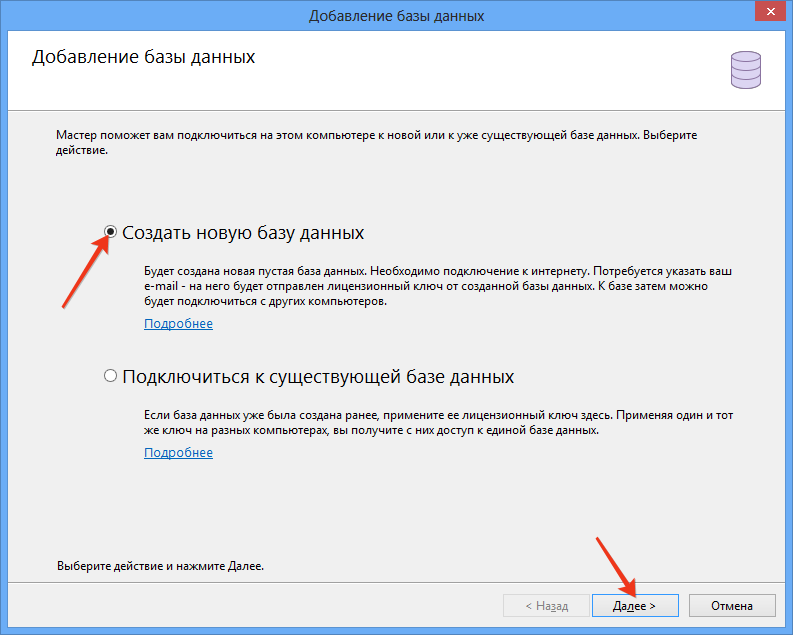
В поле укажите ваш e-mail. Желательно указывать e-mail вашей организации, т.к. к нему будет привязан лицензионный ключ. На этот e-mail также будут приходить все копии электронных документов. Нажмите Далее.
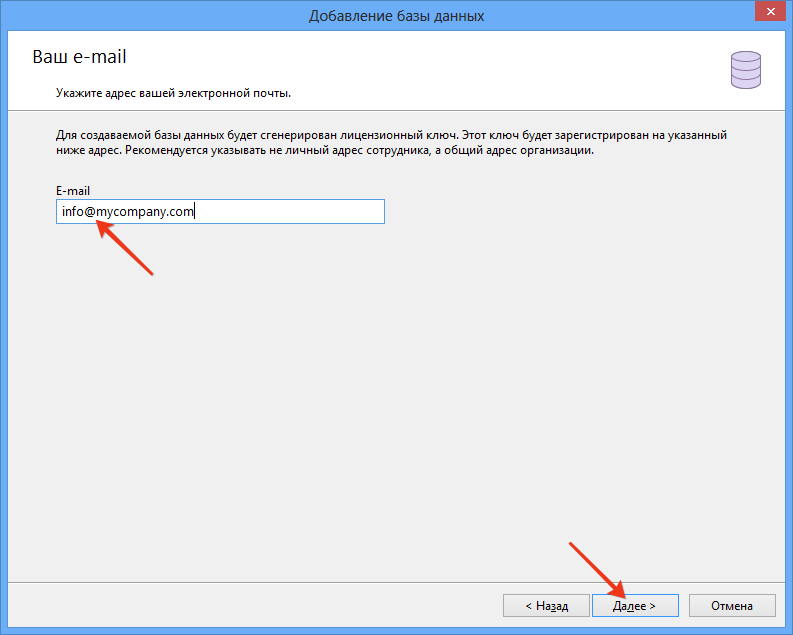
На следующем шаге необходимо проверить внесенные вами данные. Если данные указаны верно, нажмите Далее. После этого программа подключится к серверу ExaOffice для генерации ключа.

Генерация ключа занимает несколько секунд. Копия полученного ключа будет направлена на указанный ранее e-mail.
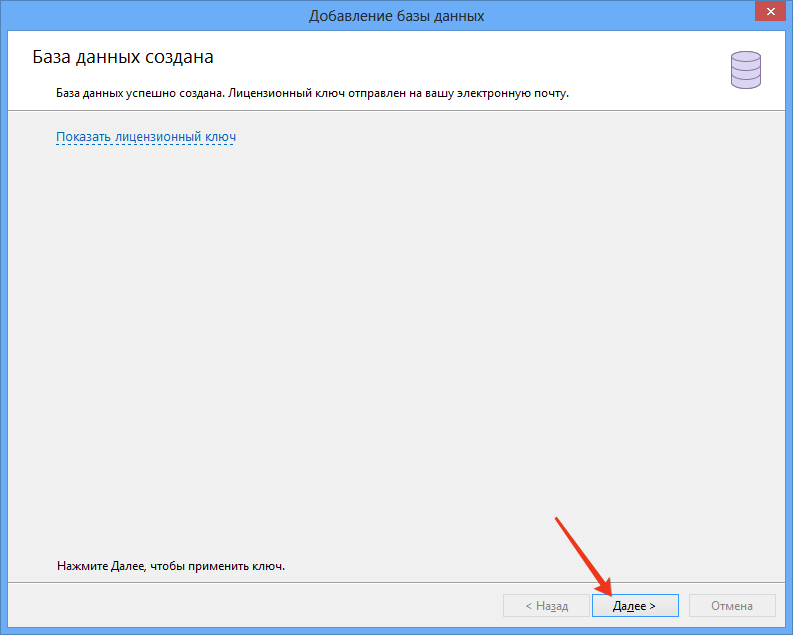
По завершению мастера новый лицензионный ключ будет автоматически применен на этом компьютере. С этого момента начнет действовать пробный период работы программы для этой базы данных.
Автоматически запустится мастер инициализации базы данных. В нем можно указать название базы данных, ФИО пользователя и другие начальные данные. Для новых пользователей рекомендуется воспользоваться этим мастером. Либо можно закрыть его, а все данные внести в программу позже.
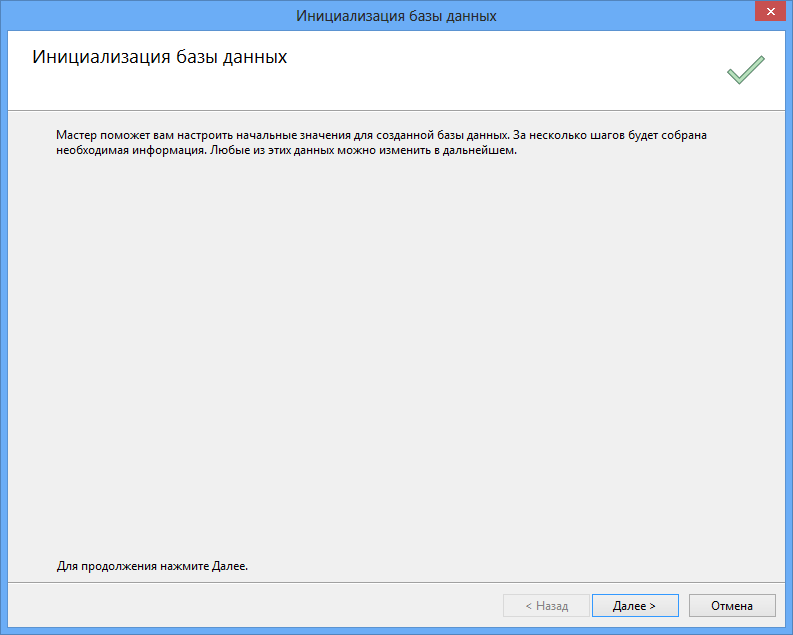
Для входа в новую базу данных используйте логин 1 и пароль 1.
Мы стараемся как можно оперативнее обеспечивать вас актуальной справочной информацией. Ввиду частых обновлений приложения информация в этом материале может не совсем соответствовать или быть неполной. Благодарим за понимание.
Не нашли ответа на ваш вопрос? Напишите по электронному адресу info@exaoffice.ru — мы ответим максимально быстро.